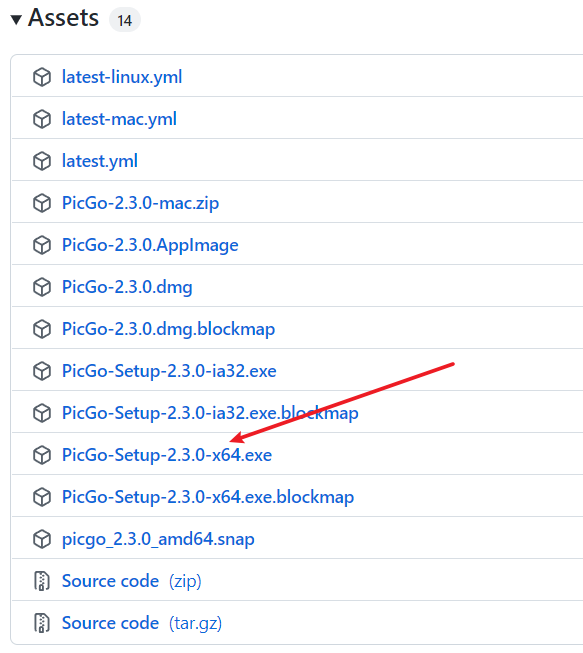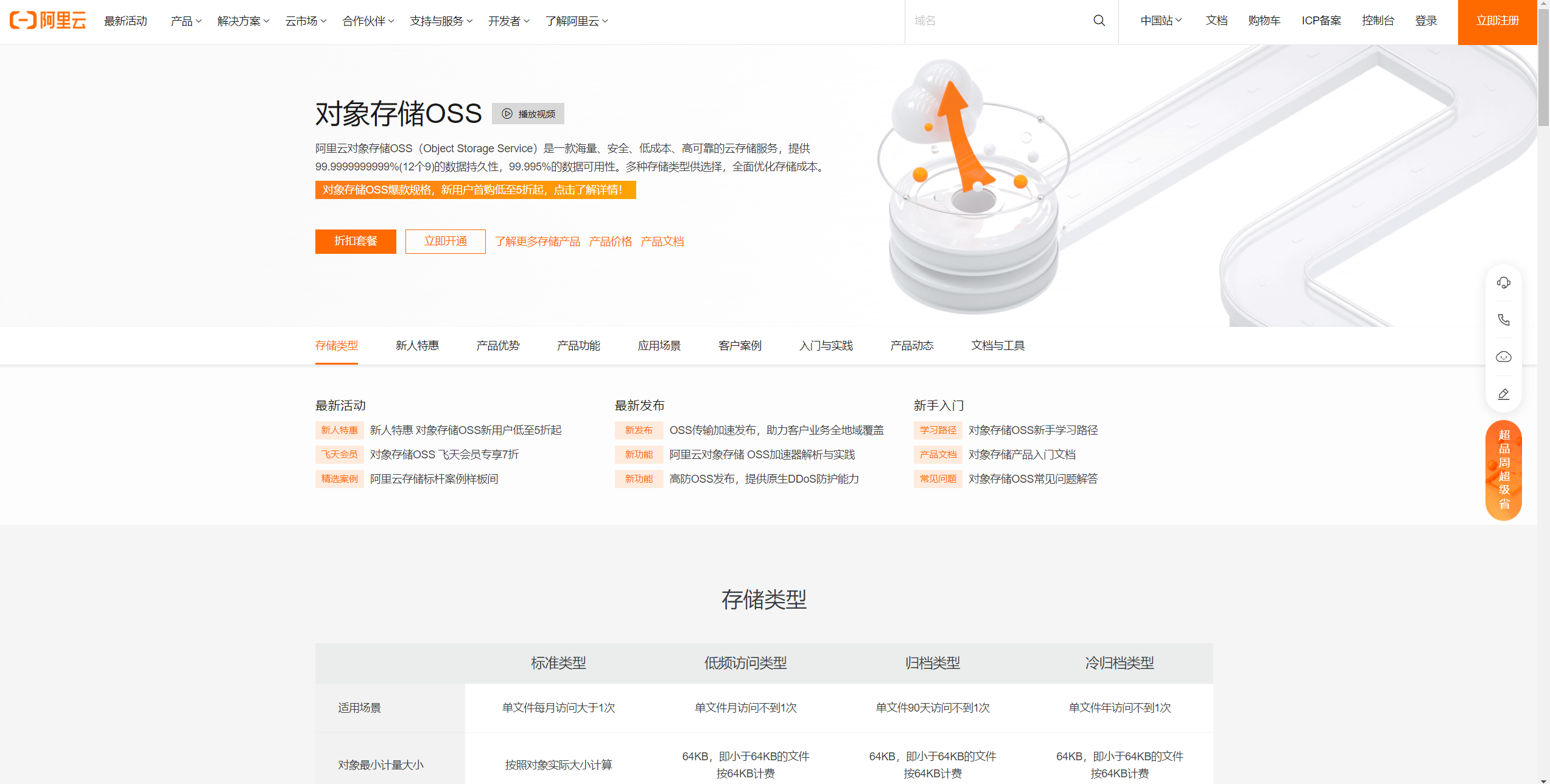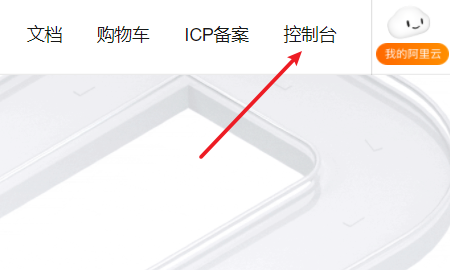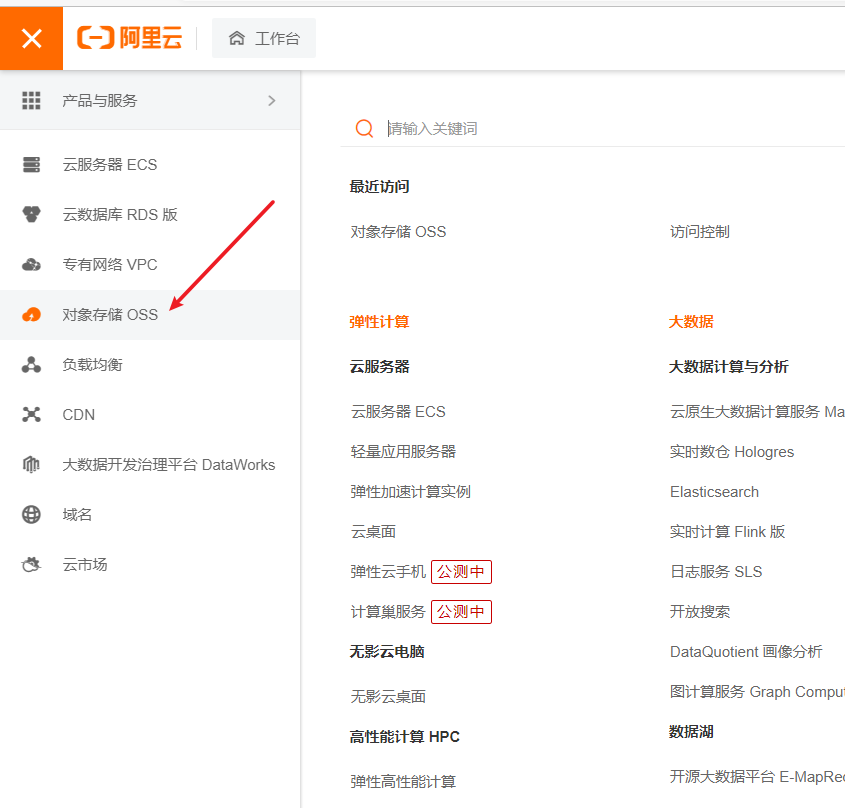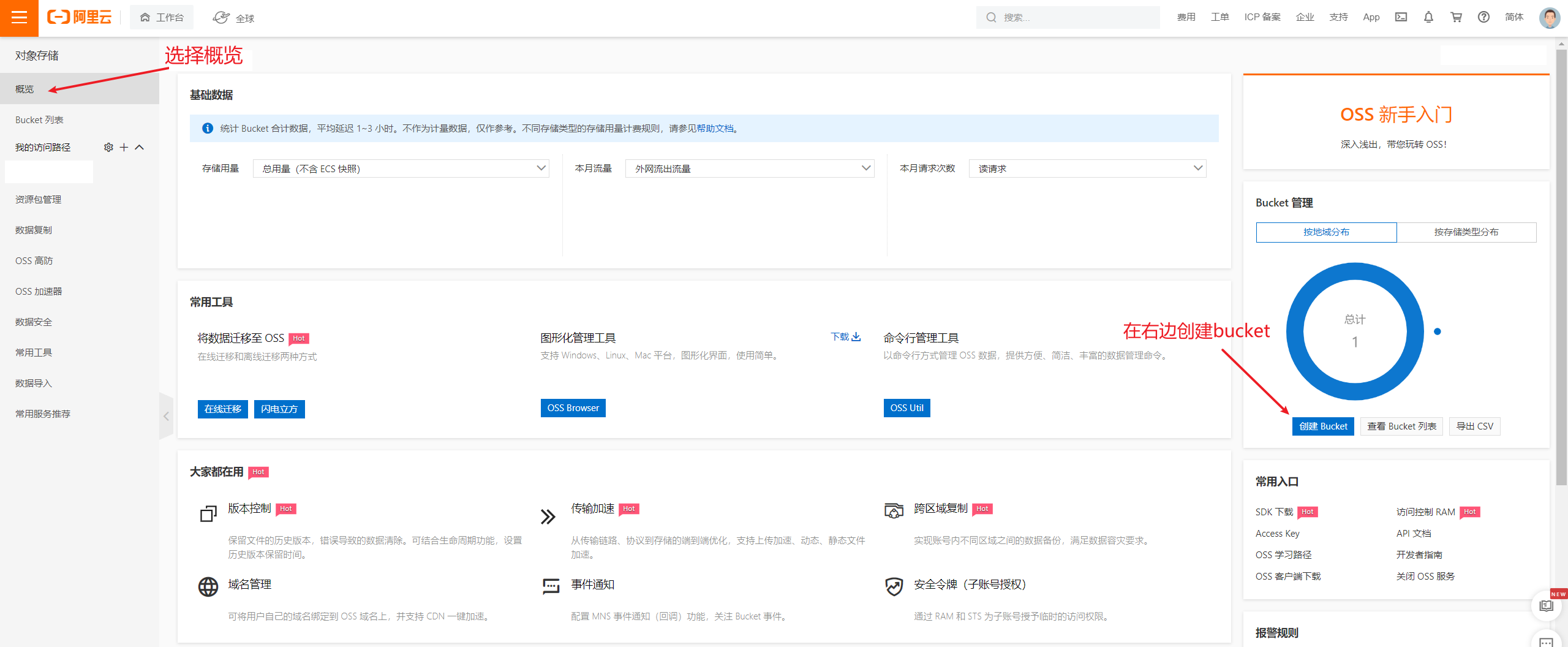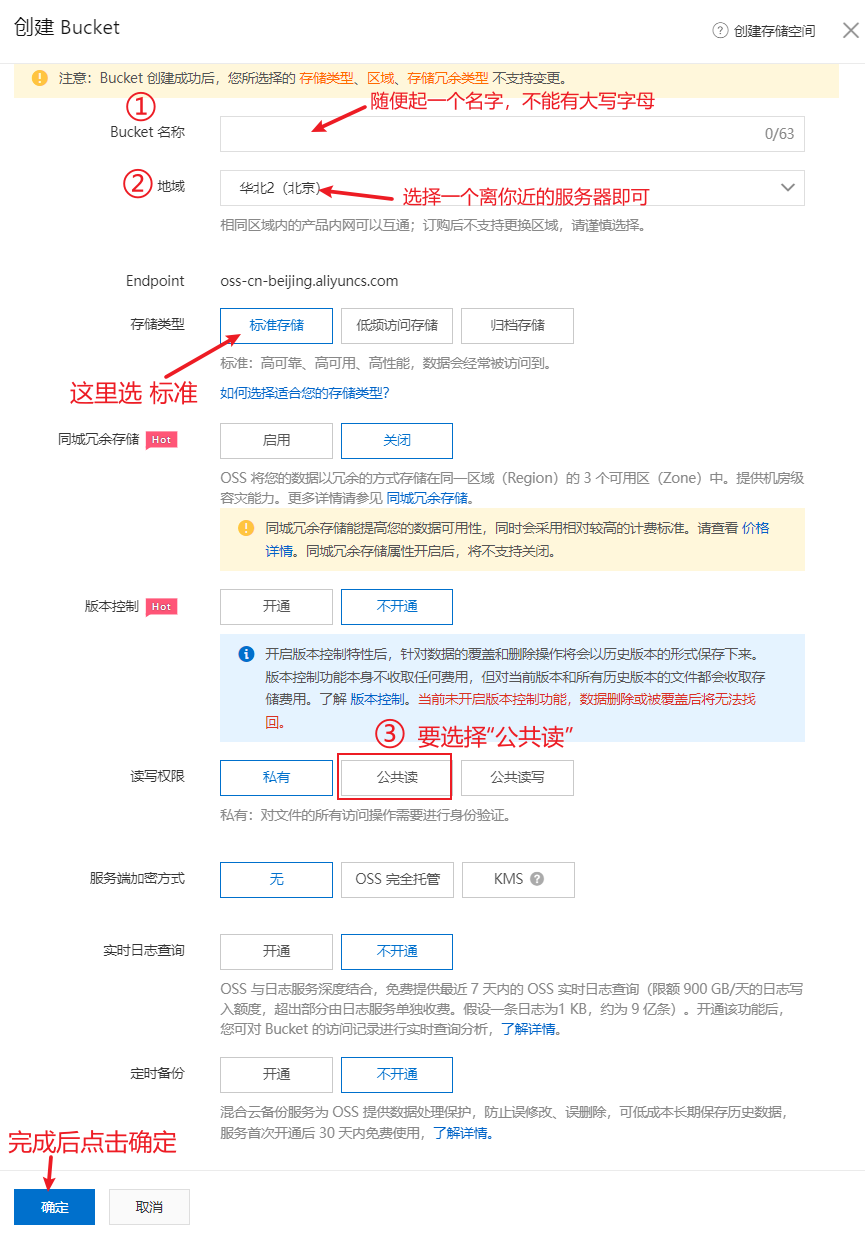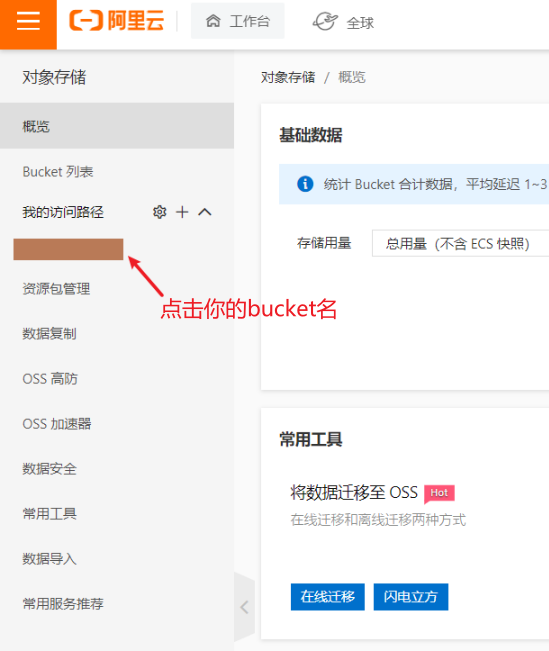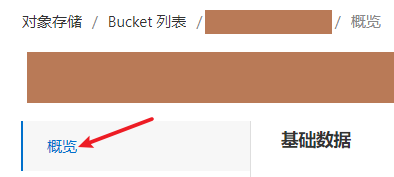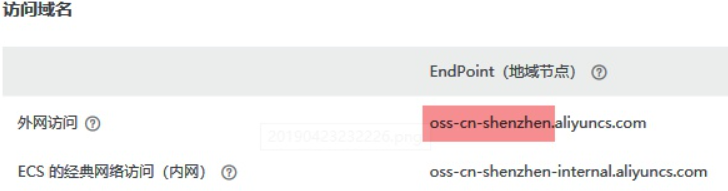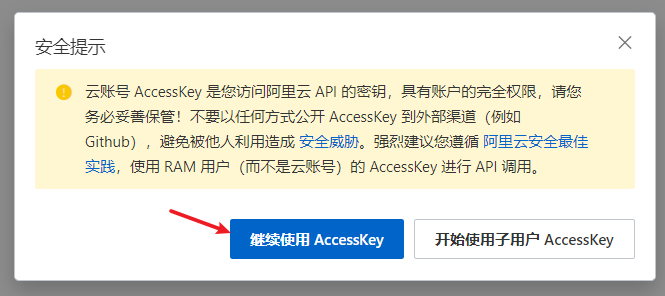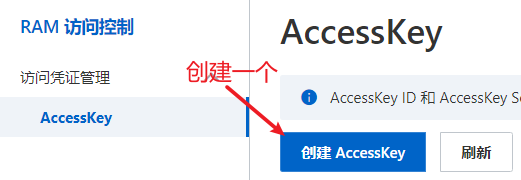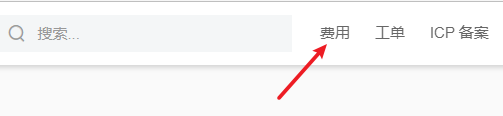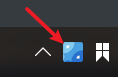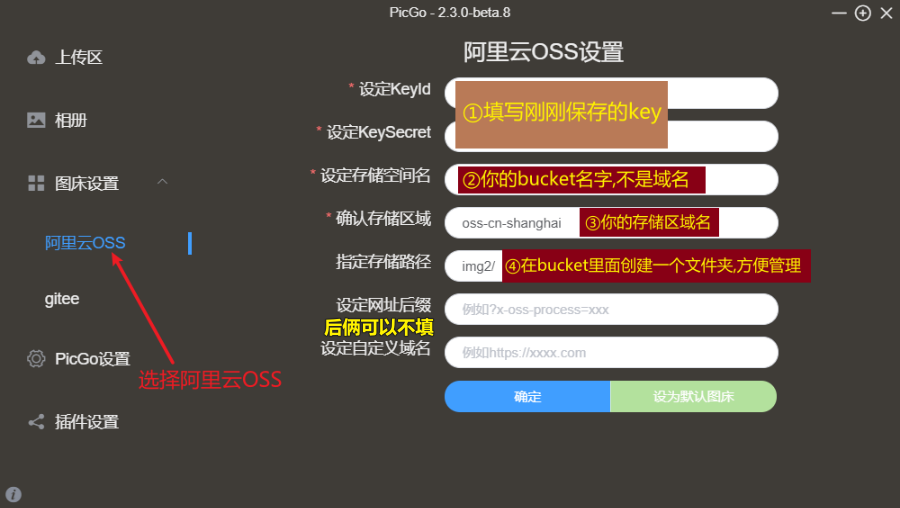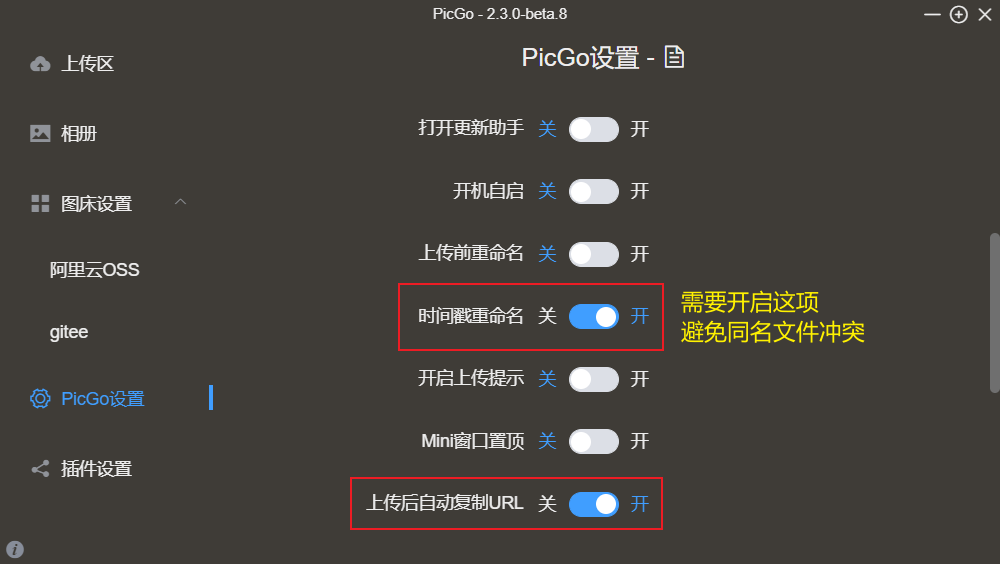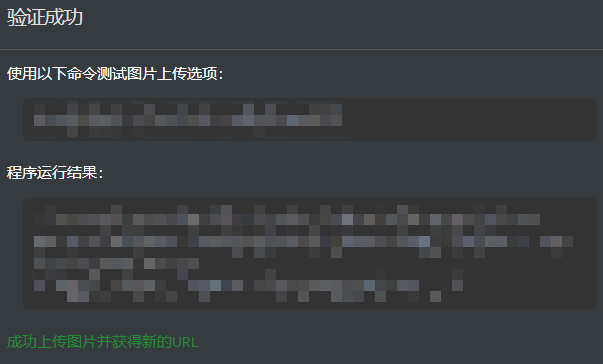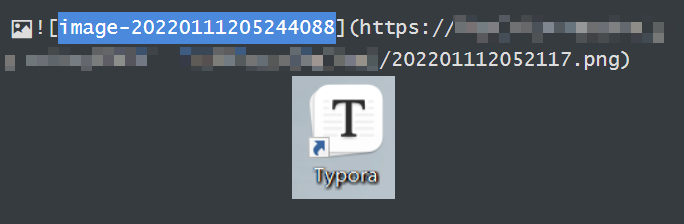文章目录
为什么要搭建博客图床?
以CSDN为例,我们可以选择使用大部分blog平台通用的markdown语法进行博客创作
虽然CSDN自带的编辑器已经能满足我们95%的写作需求
但是Typora在markdown语法编辑上能给你提供更好的写作体验
所以我选择了以Typora+Picgo+图床的方式来进行博客创作
而在本地的markdown文件.md中,图片是以“外链”这一形式存在的
- Office word中,图片是直接插入docx文件里面
- Markdown中,图片只是一个本地/联网的地址
也就是说,如果我们使用本地markdown编译器(如typora)来编辑MD文件的时候,如果MD里面插入的图片的源文件被移动或者删除了,我们的MD文档里面对应的图片也无法显示出来。
同时,如果我们用本地编辑器写好了一篇博客,想把它上传到CSDN上。CSDN是无法自动转存文件里面的图片的(因为这个图片只是一个你硬盘里面的文件路径)
[外链图片转存失败,源站可能有防盗链机制,建议将图片保存下来直接上传(img-0gNYdqHb-1647670910810)(photo/image-20220318140612548.png)]
这时候我们就需要用图床来解决这个问题
什么是图床?
在我们往typora里插入图片的时候,PicGO会自动上传图片到图床,并返回一个图片的链接
这时候你的图片就是一个网络的链接(网址),不再是本地路径。
你也可以在任何有网络的地方、用任何设备访问这张图片了
即便是本地的那张图片移动or删除,也不会影响图床里的这张图片
markdown本地文件里面的图片也就不会失效了!
接下来就是如何搭建阿里云OSS图床的教学了!
前排提醒,阿里云图床需要付费💴,但价格非常便宜!
如果你想白嫖,也可以考虑用gitee作为你的图床。但是gitee有单仓库文件大小限制(600mb)。后续图片多了,转移图床的成本更高。还不如一开始就选个好的平台,不是嘛?
- typora+picgo+gitee图床配置方法,看这个👉【链接】
22.03.26更新:果然“免费的才是最贵的”,经过多个朋友的反馈,确认gitee图床已经崩溃,图片在gitee仓库内没有问题,但是typora/picgo/obsidian内都无法正常预览图片,CSDN也无法转存!可能是gitee更新了外链机制。还是建议大家更着本篇博客使用阿里云OSS吧!
- 如何批量转存图片到阿里云oss👉点我
1.准备软件
1.1Typora
- Typora:【中文官网】
想必各位应该听很多博主安利过Typora这款软件,这里就不展开描述了
新版本typora需要付费买断。可以考虑支持正版,也可以去找找旧版本安装包
参考这个视频👉【链接】
如果你找到了旧版本安装包,需要确认typora版本高于0.9.86
1.2Picgo
- PicGo:【Github地址】
找到对应安装包,下载安装即可
2.配置阿里云OSS
在浏览器搜索阿里云OSS,即可找到官网
https://www.aliyun.com/product/oss
2.1注册,开通对象储存
注册账户并实名后,进入你的控制台
选择对象储存并开通
2.2创建bucket
在左侧选择概览,然后在右侧创建一个新的bucket
注意:
- Bucket名字不能有大写字母
- 服务器就近选择
- 图床选择
标准存储 - 读写权限
公共读
创建完成后,你的bucket应该就出现在了左侧
2.3找到你的地域节点
点击你的bucket名
然后点击bucket下的概览
在访问域名一栏找到你的地域节点,后面会用到
如图,只需要复制
oss-cn-shenzhen即可,不需要后面的.aliyuncs.com
2.4找到你的Key
来到右上角,鼠标放在你的头像上,在弹出的框里选择AccessKey管理
在弹出的选项框里,选择“继续使用”
进入后,创建一个AccessKey
在弹出的界面里,记住你的accessKeyId和accessKeySecret
2.5给你的阿里云账户充值
2.5.1收费问题
阿里云OSS的各项收费是独立的!
对于图床而言,有两种收费形式
- 以充值的方式使用储存容量以及流量(默认状态)
- 按年/月收费,购买一定存储包。流量额外收费
也就是说,即便你购买了下图的存储包,你依旧要为访问图床的流量付钱!

下图是在默认状态下,容量和流量收费的价格
图床使用的是标准型,请勿购买其他类型
- 储存容量:0.12元/GB/月
- 图片上传到阿里OSS流量:免费
- 外网流出流量(如typora访问图床图片):闲时0.25元/GB,忙时0.50元/GB

仔细算算,我们图床的数据量其实很小的
0.12元/1GB/1个月,一年就是1.44元,远低于40GB的9元收费!
截图/照片以平均0.5mb/张估算,1gb可存放超过1600张图片!
数据低于6GB的情况下直接充值,以GB付费其实比购买储存包更加值得!
2.5.2注意事项
- 记得给阿里云账户充值!!别到时候欠费停用了!!
- 刚开始作图床的时候,直接充值使用即可,无需购买容量包!
到这里,我们阿里云OSS基本配置完毕了😎
3.配置picgo
打开picgo后,在你windows的状态栏里找到picgo的图标,打开picgo的主界面
3.1图床设置
在图床设置里面选择阿里云OSS,依照以下步骤填写信息
-
设定Keyld:填写刚刚获得的
AccessKeyID -
设定KeySecret:填写
AccessKeyIDSecret -
设定储存空间名:填写bucket名称
这里填写的是
bucket名称,不是浏览器里的域名 -
确认存储区域:填写你的
地域节点,注意复制的格式 -
指定存储路径:其实就是自定义一个文件夹的名字,以
/结尾它会自动在你的bucket里面创建一个文件夹,并把图片上传进去
弄完之后,记得“确定”,并点击“设置为默认图床”!
3.2picgo设置
在设置里打开时间戳重命名和上传后自动复制URL
时间戳重命名:以上传时间来重命名图片,避免同名的图片无法上传(该设置不影响本地图片名)
4.配置typora
进入typora主界面,点击左上角的“文件-偏好设置”
-
选择
图像 -
插入图片时
上传图片 -
下面的选项全勾上【更新22.03.05: 第二个
网络位置的图片可以不勾,避免已经上传到图床的图片重复上传】 -
上传服务选择
PicGo(app) -
PicGo路径:找到picgo的安装路径
不是安装包的路径!!!!

5.大功告成!
设置完毕后,我们点击验证图片上传选项
如果弹出以下弹窗,我们的图床就搞定了!😀
最后新建一个文件,验证图片是否正常上传
日常写作的时候,我们只需要复制图片,在typora里面粘贴即可,无需拖动!
当你的图片链接显示为阿里云的网络链接,而不是本地路径时
我们的图床就大获全胜!
开始你的创作吧!🧐
如果这篇博客帮到了你,还请在留言回复一下哦~万分感谢!
如果你在配置完picgo后发现有问题,检查过picgo配置内容和阿里云OSS设置、重启picgo、重启电脑后仍然无法成功上传。还可以参考这篇博客的配置方法👉【博客园】
更多相关文章:自建lsky pro图床并使用picgo上传